В этой инструкции мы подробно разберём два варианта установки Android на одноплатный компьютер Repka Pi 4:
Установка Android OS на microSD
Установка Android OS на eMMC
Установка Android OS на microSD
Что потребуется: #
-
Программа PhoenixCard V4.2.8
-
Образ Android для Repka Pi 4 (
*.imgфайл) -
Картридер
-
Карта памяти microSD (рекомендуется от 8 ГБ, класс 10 и выше)
-
ПК под управлением Windows
Шаг 1. Установка PhoenixCard и подключение microSD карты #
-
Установите программу PhoenixCard на ваш ПК.
-
Вставьте microSD-карту в картридер и подключите его к компьютеру.
-
Убедитесь, что карта определилась в системе (появится в списке в окне программы, как, например, буква
Fна рис.1). -
Важно! Перед установкой образа рекомендуется отформатировать карту, нажав кнопку Restore (см. рис. 1)
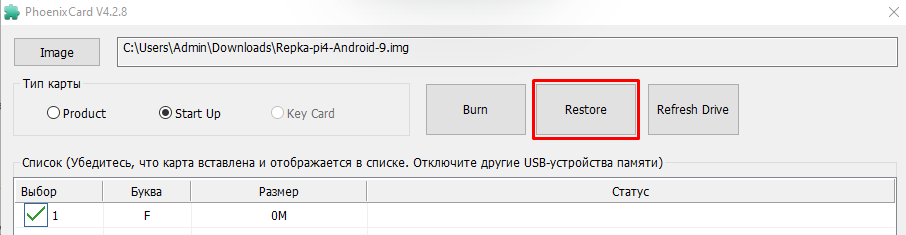 это удалит все данные и приведёт карту в исходное состояние.
это удалит все данные и приведёт карту в исходное состояние.
Шаг 2. Подготовка образа #
-
Скачайте нужный образ Android для Repka Pi 4 (например,
Repka-pi4-Android-9.img). -
Если файл находится в архиве (
.zip,.7z,.rar), обязательно распакуйте его заранее. В программу нужно добавлять именно.img-файл.
Шаг 3. Запись образа на microSD карту #
-
В PhoenixCard нажмите кнопку Image и выберите путь к вашему
.img-файлу. -
Установите переключатель на Start Up.
-
Убедитесь, что карта отмечена галочкой в списке.
-
Нажмите кнопку Burn для начала записи.
Последовательность действий изображены на рисунке 2
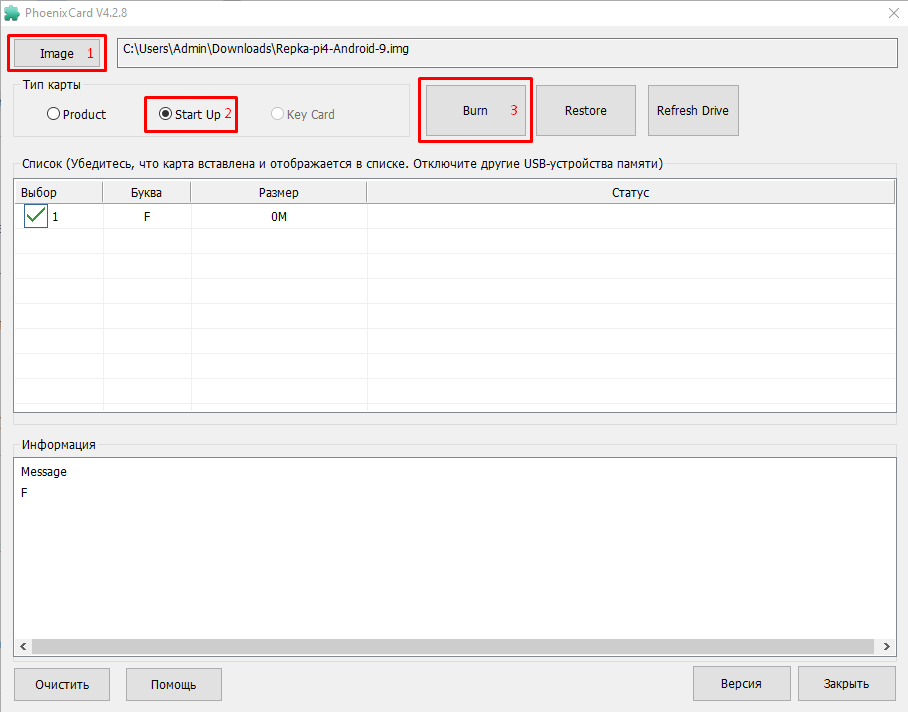
-
Дождитесь завершения процесса — статус будет обновлён в окне программы.
Шаг 4. Завершение #
-
По окончании записи извлеките карту из картридера.
-
Вставьте microSD-карту в слот одноплатного компьютера Repka Pi 4.
-
Подключите питание и дождитесь первой загрузки Android OS. Это может занять несколько минут.
Установка Android OS на eMMC
Что потребуется: #
-
Программа PhoenixCard V4.2.8
-
Образ Android для Repka Pi 4 (
*.imgфайл) -
Картридер
-
Карта памяти microSD (рекомендуется от 8 ГБ, класс 10 и выше)
-
ПК под управлением Windows
-
eMMC модуль или впаянный eMMC чип
Шаг 1. Установка PhoenixCard и подключение microSD карты #
-
Установите программу PhoenixCard на ваш ПК.
-
Прошивка сначала записывается на microSD-карту, после чего автоматически переносится на eMMC при первом запуске устройства. Поэтому вставьте microSD-карту в картридер и подключите его к компьютеру.
-
Убедитесь, что карта определилась в системе (появится в списке в окне программы, как, например, буква
Fна рис.3). -
Важно! Перед установкой образа рекомендуется отформатировать карту, нажав кнопку Restore (см. рис. 3)
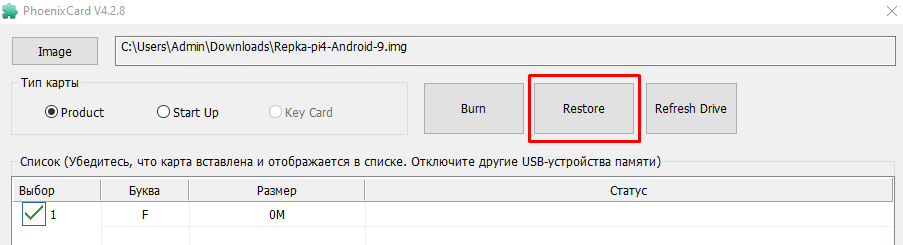
это удалит все данные и приведёт карту в исходное состояние.
Шаг 2. Подготовка образа #
-
Скачайте нужный образ Android для Repka Pi 4 (например,
Repka-pi4-Android-9.img). -
Если файл находится в архиве (
.zip,.7z,.rar), обязательно распакуйте его заранее. В программу нужно добавлять именно.img-файл.
Шаг 3. Запись образа на microSD карту #
-
В PhoenixCard нажмите кнопку Image и выберите путь к вашему
.img-файлу. -
Установите переключатель на Product.
-
Убедитесь, что карта отмечена галочкой в списке.
-
Нажмите кнопку Burn для начала записи.
Последовательность действий изображены на рисунке 4
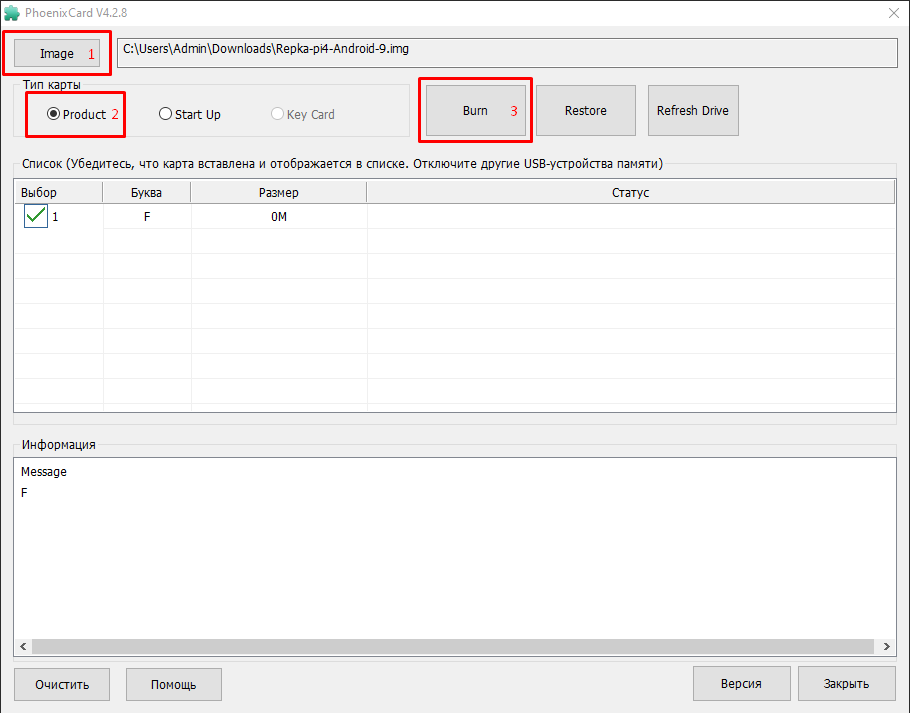
-
Дождитесь завершения процесса - статус будет обновлён в окне программы.
Шаг 4. Установка на eMMC #
-
Установите eMMC-модуль в Repka Pi 4.
-
Вставьте microSD с записанной прошивкой (в режиме Product).
-
Подключите питание.
На экране появится зелёная полоса - это копирование прошивки с microSD карты на eMMC.
После завершения отобразится окно с подтверждением окончания установки “CARD OK” (см. рис. 5).
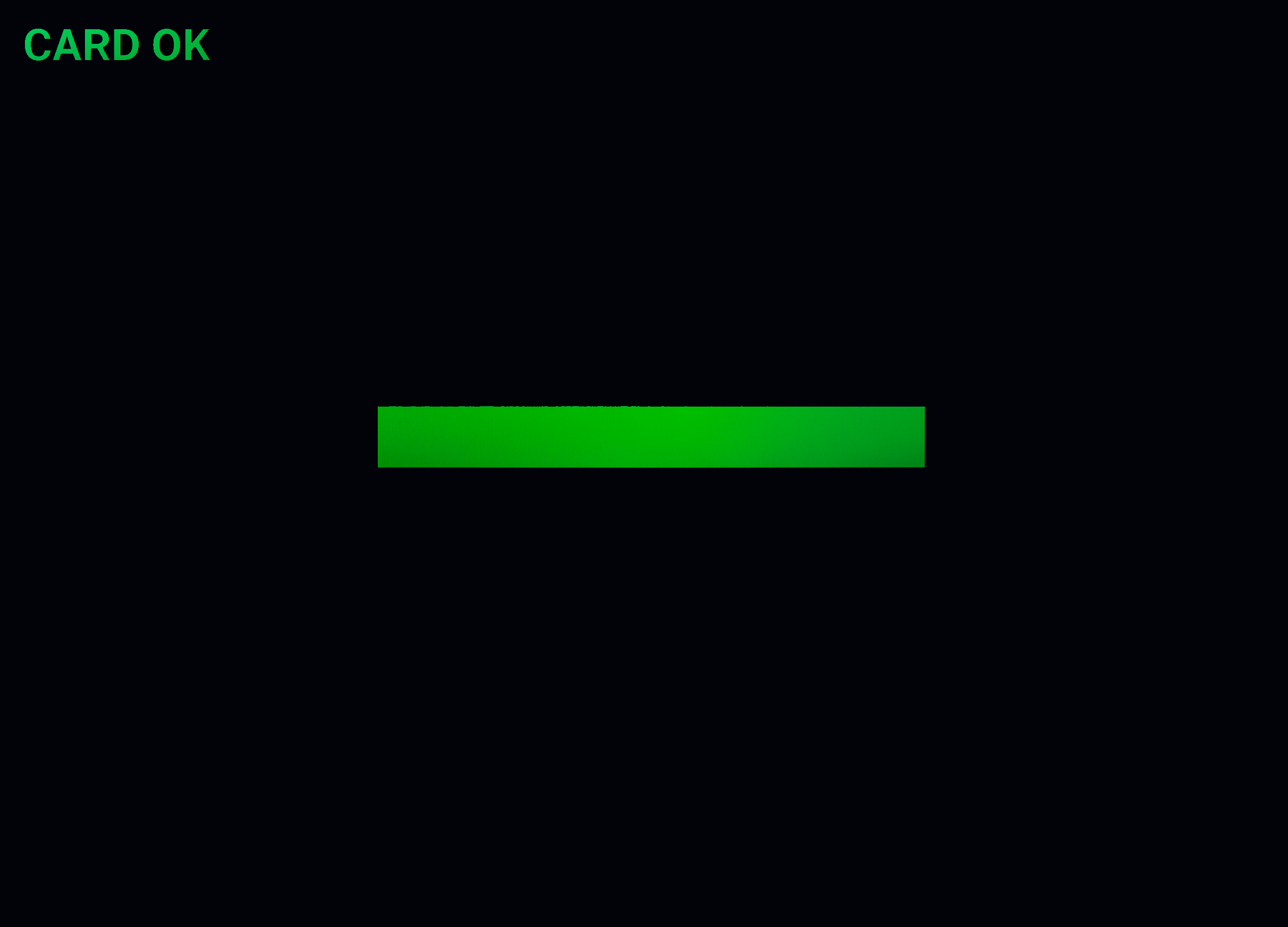
Шаг 5. Завершение #
-
Отключите питание
-
Извлеките microSD
-
Включите Repka Pi 4 — Android теперь загружается с eMMC